大家在用打印机的时候,是不是也遇到过这样的问题——刚按下打印,结果发现内容错了或者打印机突然卡住,想赶紧取消打印任务却不知道怎么操作?别着急,其实取消打印机正在打印的内容没那么难。今天我就给大家分享几种简单实用的方法,教你快速终止打印任务,省纸省墨,还能避免打印机卡住拖延时间。
一、直接在打印机面板上取消
当打印机本身带有操作面板(尤其是带屏幕的机型)时,可以直接在面板上选择并停止当前打印任务,这种方法快速、直接,不依赖电脑操作。
1. 找到打印机的控制面板或触摸屏。
2. 在面板上寻找“取消”、“停止”或“中止”按钮(有些型号为红色或带叉号的图标)。
3. 如果是触屏操作,进入“任务列表”或“打印队列”界面。
4. 选中当前正在打印的任务。
5. 按“取消”或“停止”确认,即可立即终止打印。
二、通过电脑系统的打印队列取消
在Windows系统中,打印机任务会显示在打印队列中,可直接在任务列表里右键取消,这种方法适用于有电脑连接打印机的场景。
1. 点击电脑屏幕左下角的“开始”按钮。
2. 在搜索框中输入“设备和打印机”并打开。
3. 找到正在使用的打印机图标并双击。
4. 在弹出的窗口中查看“正在打印”的任务列表。
5. 右键单击需要取消的任务,选择“取消”。
6. 如果提示确认,点击“是”即可。
额外提示:如果你发现打印任务经常卡住或者无法取消,可能是打印机驱动版本过旧造成的。此时可以借助“打印机卫士”扫描电脑,自动检测并更新打印机驱动。这不仅能提升打印速度,还能减少任务卡死或失败的情况。
打印机卫士(官方版)
智能修复打印机问题,自动安装打印机驱动
立即下载
好评率97%
下载次数:4406845
1. 点击上方下载按钮,安装并打开-打印机卫士,然后点击“立即检测”;
2. 如果显示打印机问题需要处理,点击“一键修复”。
3. 等待修复成功后,重启打印机,让新版驱动正常生效。
三、断开打印机与电脑的连接
如果操作系统或打印机面板响应缓慢,物理断开连接是一种“强制”方法,可以立即中止数据传输,适合紧急情况。
1. 如果是USB连接,直接拔下连接打印机的USB数据线。
2. 如果是网络或Wi-Fi连接,进入路由器后台或打印机设置界面关闭网络。
3. 对于无线连接,也可直接关闭打印机Wi-Fi功能按钮。
4. 待打印机停止后,再重新连接设备。
四、关闭打印机电源
这是最直接也最粗暴的方法,通过切断电源强行终止打印。适用于无法通过软件或面板操作的情况,但可能会影响打印机缓存。
1. 找到打印机电源按钮并长按,直至打印机关闭。
2. 对于部分老型号,可直接拔下电源线。
3. 等待至少10秒钟,让设备完全断电。
4. 重新开机前,可先检查打印队列是否已清空。
五、取消打印应用中的任务
有些文档还未完全传输至打印机时,可直接在打印命令发出源头取消,这样能在最早阶段阻止打印。
1. 在Word、Excel、PDF阅读器等软件中,打开打印对话框。
2. 如果任务正在处理,点击“取消”或“关闭”。
3. 若已点击打印但传输未完成,迅速返回程序内撤销打印。
4. 关闭文档以防再次误操作。
打印任务的取消方法有很多,但如果你经常遇到打印卡顿、无法取消或频繁报错,很可能是打印机驱动版本过旧导致的。你可以使用“打印机卫士”自动识别电脑型号和打印机型号,一键下载并安装最新驱动,省去手动查找的麻烦。
取消打印任务
打印机取消打印
打印机停止打印
Windows打印队列